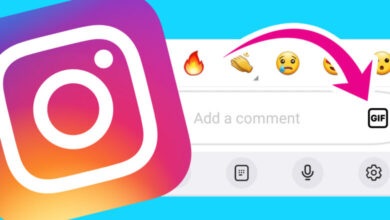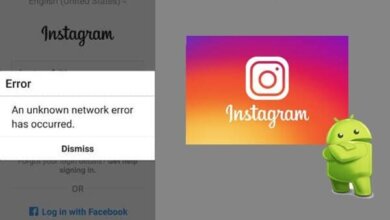Sådan rettes Instagram-meddelelser, der ikke virker? (Android og iOS)

Instagram, som et af de mest brugte og populære sociale medier, kommer nogle gange med nogle fejl og problemer, såsom ikke at få Instagram-notifikationer på både Android og iOS.
Instagram-notifikationer er en af grundene, der får brugeren til at tjekke historierne, nye opslag, direkte beskeder, følgeanmodninger, nye følgere osv. Så det kan påvirke antallet af gange, som en Instagram-bruger tjekker Instagram-feedet, ikke at modtage Instagram-notifikationer. Nogle brugere tror måske også, at andre er ligeglade med dem ved ikke at sende direkte beskeder længere!
Blandt alle de problemer, som brugere har rapporteret til Instagram, er "ikke at få Instagram-notifikationer" det mest almindelige i disse dage for både iOS- og Android-brugere.
Får du ikke direkte beskeder på Instagram?
Lad os forestille os situationen med ikke at få den direkte beskedmeddelelse på Instagram! Det ville være forfærdeligt at åbne Instagram-appen flere gange om dagen og tjekke, om der er nye beskeder eller ej! Det kan kede dig, og efter et stykke tid kan du give slip på at tjekke direkte beskeder og ikke tjekke direkte Instagram beskeder ofte.
Ikke at få Instagram-notifikationer ender ikke med bare ikke at få direkte besked-meddelelser, det er meget mere end det, såsom ikke at få følg-, historie-, nyt indlæg, følgeanmodning osv.-meddelelse. Nogle brugere rapporterede også, at Instagram-meddelelser ikke virker på iPhone, men andre iPhone-brugere oplevede ikke at få Instagram-meddelelser om, at der også er rettelser til dem.
Sker noget lignende for dig? Får du ikke Instagrams direkte besked notifikation, følg anmodninger, nye indlæg osv. notifikationer i øjeblikket? Du skal ikke bekymre dig om det længere, og prøv de nævnte løsninger.
Det kan dog blive værre, når underretningerne er vigtige, fordi du forsøger at booste din konto. Der er dog værktøjer, som du kan tilføje til din konto for at promovere og få flere følgere ved hjælp af Instagram-automatisering og Instagram-bots. Du kan tjekke dine Instagram-konti bedre gennem det sociale dashboard eller dets app Social Bridge (til Android-brugere).
Hvordan rettes Instagram-meddelelser, der ikke virker på Android og iPhone?
Kontroller forbindelsen
Før du foretager dig noget og er bekymret for ikke at få Instagram-notifikationer, skal du sørge for, at enheden er forbundet til en stabil forbindelse; hvis ikke, vil der ikke blive sendt nogen Instagram-meddelelse til enheden.
Tjek Instagrams meddelelsesindstilling
Der er separate notifikationsindstillinger for Instagram-likes, kommentarer, livevideoer, IGTV, videochat og beskeder. Du har muligvis ændret indstillingen utilsigtet, så tjek indstillingen for beskedmeddelelser, og sørg for, at alle de ønskede notifikationer er slået til, og indstillingen "Pause alle" er slået fra.
Læs mere: Sådan downloader du Instagram-videoer, billeder, IGTV og hjul
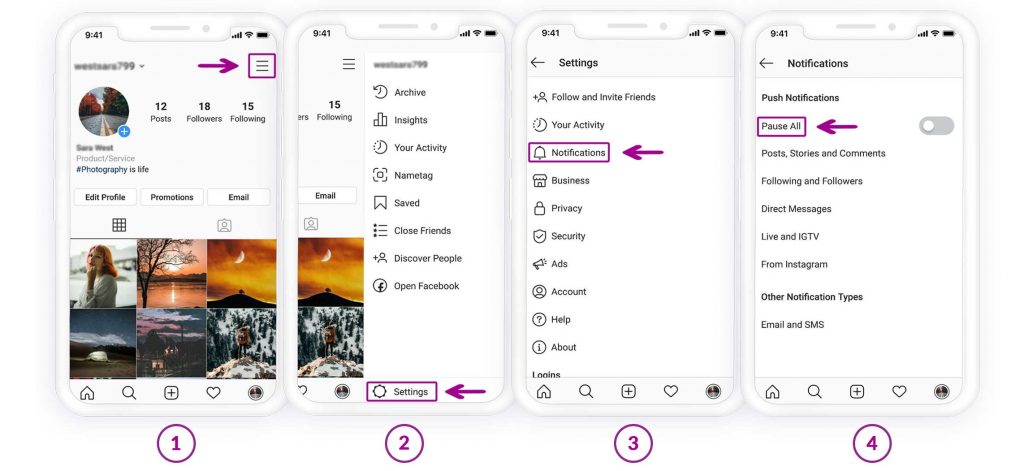
Til sidst skal du genstarte enheden for at få Instagram-meddelelser fra nu af.
Tjek appens meddelelser
Ud over Instagrams notifikationsindstilling, bør du tjekke enhedens meddelelser også og sørg for, at Instagrams notifikation er slået til.
Sådan gør du det:
Til iPhone
1. Gå til din iPhone "Indstillinger", tryk på "Meddelelser"
2. Vælg "Instagram"
3. Sørg for, at notifikationer er slået til
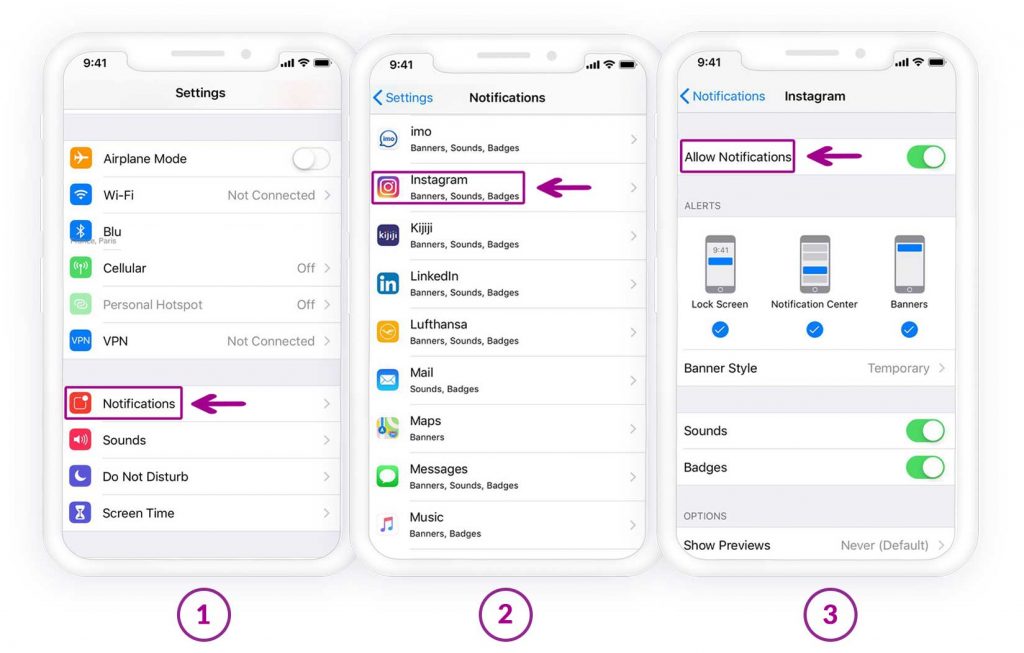
Til Android
1. Gå til Indstillinger, og tryk på "Lyd og meddelelser".
2. Tryk på "Meddelelser" nederst på skærmen
3. Vælg "Instagram", og sørg for, at meddelelser er aktiveret
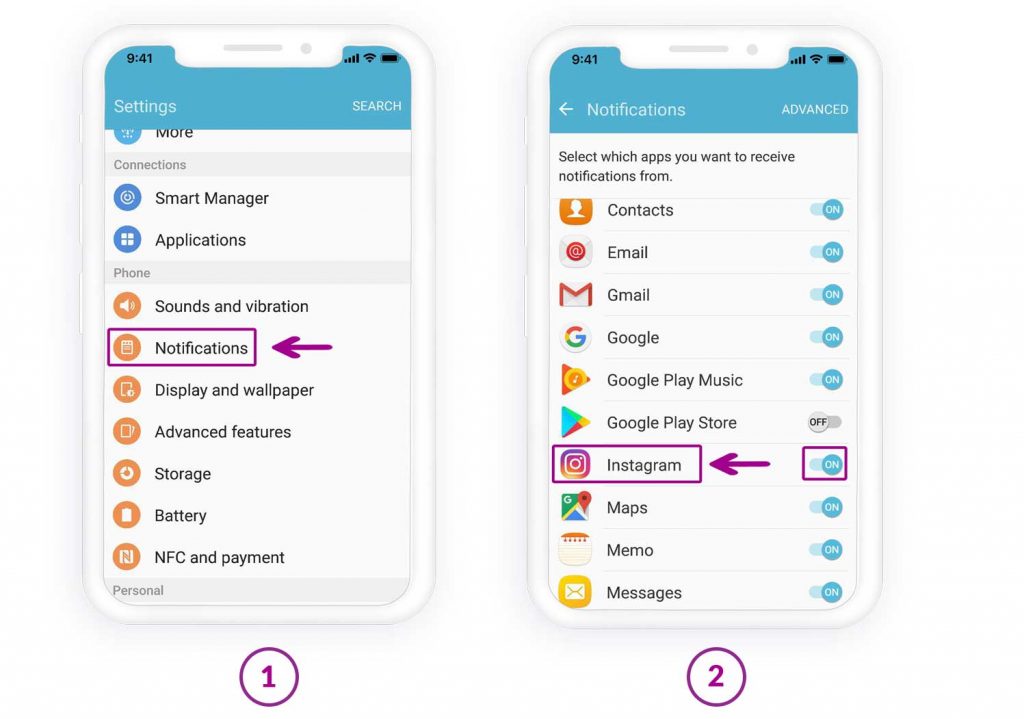
Spion på Facebook, WhatsApp, Instagram, Snapchat, LINE, Telegram, Tinder og andre sociale medier apps uden at vide det; Spor GPS-placering, tekstbeskeder, kontakter, opkaldslogger og flere data nemt! 100% sikker!
Tjek ignorerede chats
De fleste af os har oplevet at få for mange direkte beskeder fra en person og er blevet trætte af at se for mange notifikationer om at se nogen sende direkte beskeder!
I en sådan situation er den første løsning, der falder mig, at MUTE kontoen for at slippe af med at se notifikationer!
Nu har du savnet den dæmpede bruger efter et stykke tid og bekymret for ikke at få notifikationer længere, eller bare dæmpe nogle brugere for altid og andre ved et uheld?
Her er trinene til at slå lyden fra for brugere for at få Instagram-notifikationer:
1. Åbn Instagram-appen, og følg trinene:
2. Se nu efter chatten, som du ikke får notifikationer om, hvis der er mute-ikonet ved siden af brugerens navn, betyder det, at brugeren er slået fra.
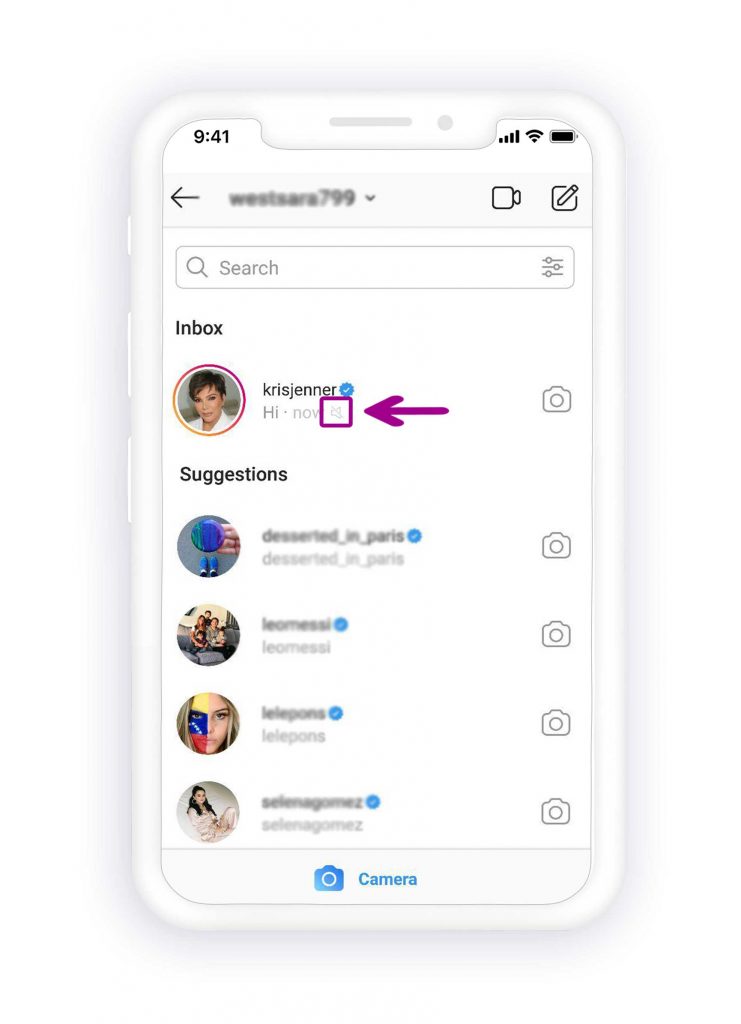
3. For at slå lyden til for brugeren, tryk og hold beskeden nede, og tryk derefter på "genaktiver beskeder" i åbningsmenuen
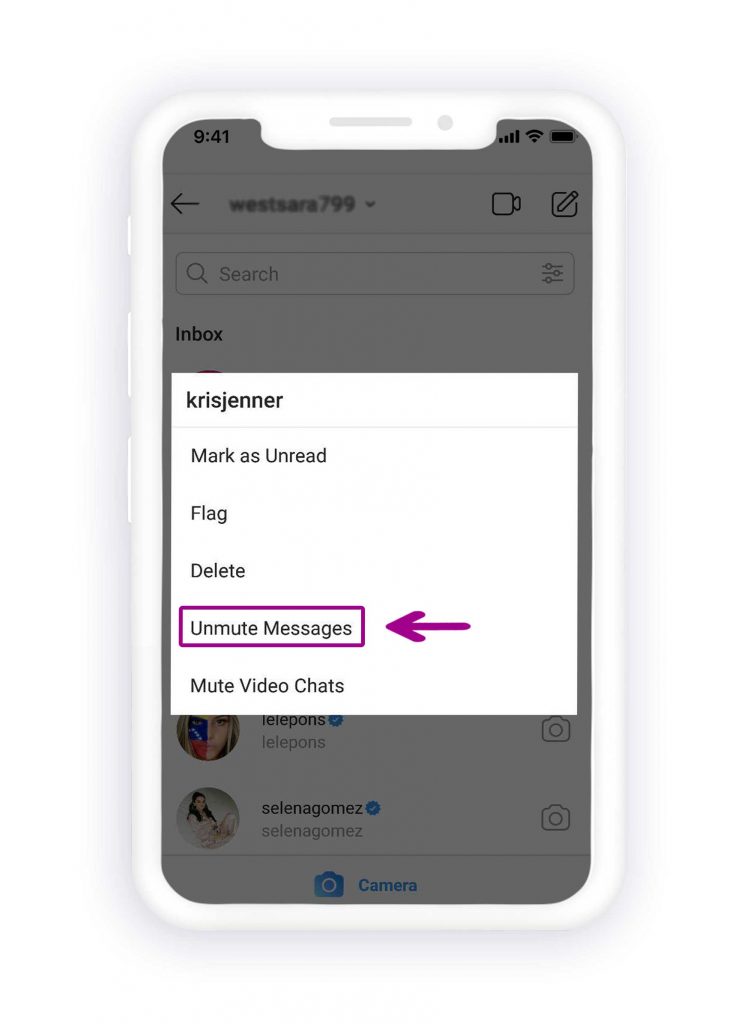
Ryd cache (for Android-brugere)
Misforstå ikke at rydde cachen til Instagram-appen med sletning af data; intet dårligt vil ske med Instagram-kontoen, der rydder cachen til Instagram, det giver bare mere plads til appen og gør, at appen får en bedre funktion på Android-enheder og endelig får Instagram-notifikationer.
Følg trinene for at rydde Instagrams cache på en Android-enhed:
- Åbn "Indstilling" og tryk på "Apps" (det kan være anderledes på enhver telefon, såsom "Apps og meddelelser", "Application Manager" og "Applications")
- Find "Instagram" blandt alle andre apps, og tryk på den
- Tryk nu på "Lagring", og tryk derefter på knappen "Ryd cache".
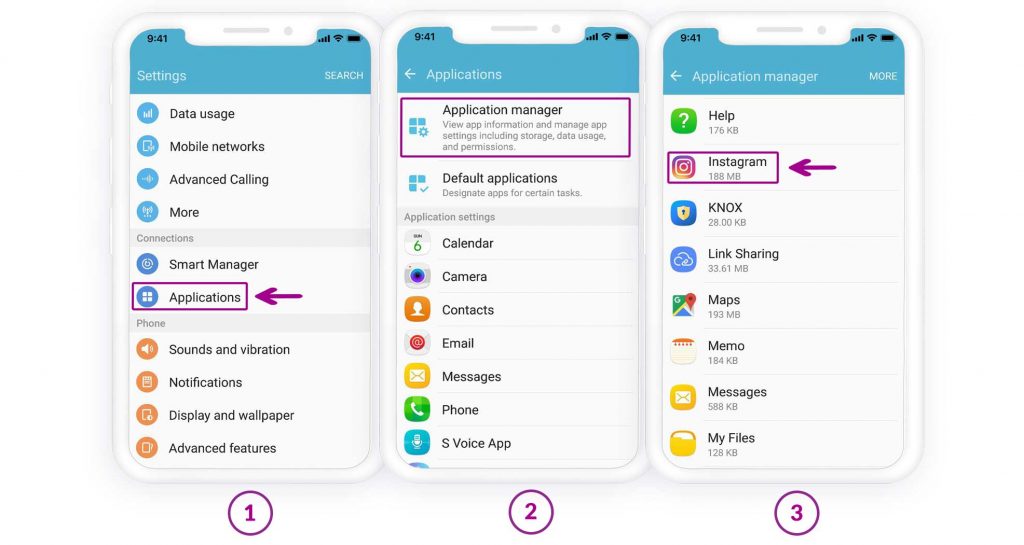
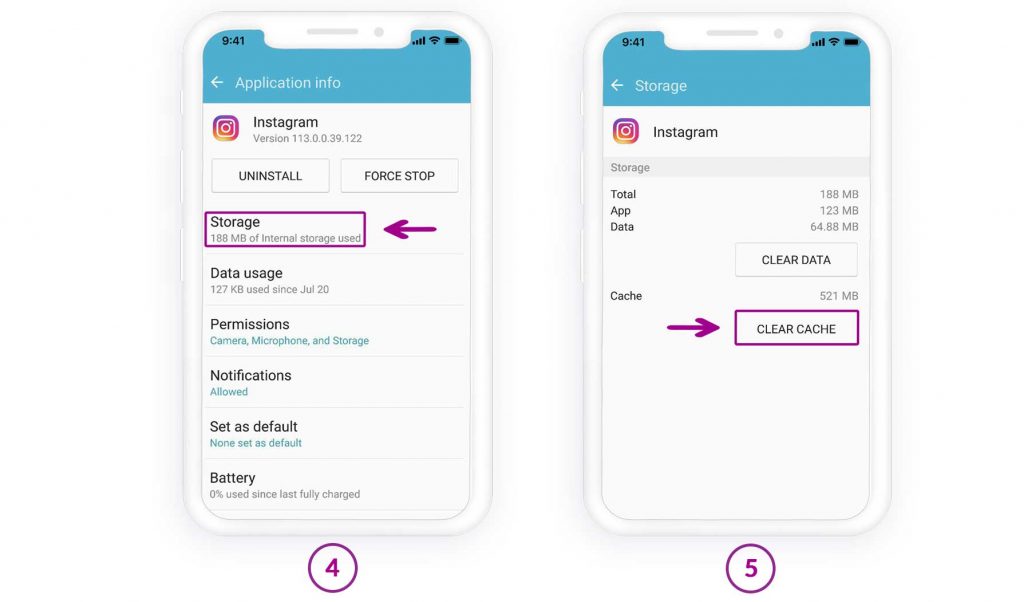
Opdater Instagram-appen
Instagram er opmærksom på de fejl og problemer, som brugerne står over for, så det udruller opdateringer til Instagram-appen og forbedrer fejlene. Så tjek efter Instagram-opdateringer, hver gang du står over for en fejl. Åbn "Play Store" til Android og "App Store" til iOS, og tjek om en opdatering er tilgængelig, og hvis ja, opdater appen og genstart enheden.
Log ud fra appen
Dette er en af de første løsninger, der kommer til de fleste Instagram-brugeres sind, når de står over for en fejl eller noget mærkeligt, mens de bruger Instagram. Overraskende nok virker det nogle gange at logge ud af din Instagram-konto. Så vi anbefaler at prøve det og se, om det virker.
Alt du skal gøre er at logge ud af din Instagram-konto og derefter logge ind på din Instagram-konto efter nogle timer og kontrollere, om problemet med ikke at få Instagram-notifikationer er løst. Sådan logger du ud af en Instagram-konto:
- Åbn Instagram-appen, og tryk på ikonet med tre bjælker i øverste højre hjørne af siden
- Tryk på "Indstilling" og rul ned for at komme til slutningen af siden, og tryk derefter på "Log ud".

Genstart enheden
Genstart af enheden fungerer for det meste for iOS-brugere, når de står over for et problem på deres mobiltelefon, så prøv det, når du ikke også får Instagram-notifikationer. Ved at slukke for iOS-enheden, stopper alle handlinger, der kører på enhedens baggrund, så hvis der er en softwarefejl på enheden, stopper den også. Som et resultat, kan enheden få en frisk start fungerer normalt, og får Instagram notifikationer.
Det kan virke simpelt, men erfaringen viser, at det virker! Så hvis du er iOS-bruger og ikke får Instagram-notifikationer, anbefaler jeg stærkt at prøve det.
Du skal bare trykke og holde tænd/sluk-knappen på iPhone-enheden nede i et par sekunder, indtil du ser en meddelelse på skærmen, der viser "Skub for at slukke."
Når enheden er slukket, skal du vente nogle minutter og derefter tænde for enheden.
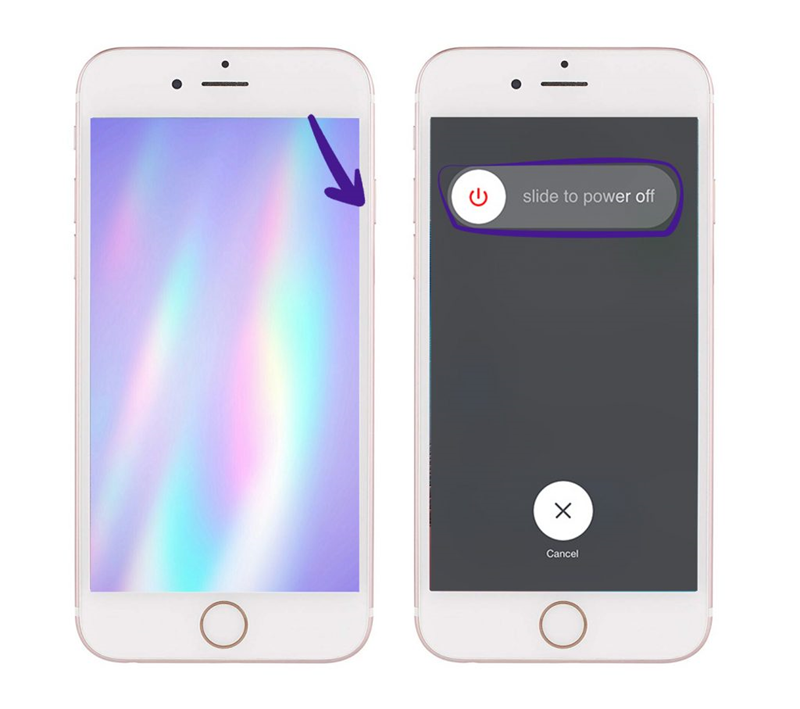
Tjek, om tilstanden "Forstyr ikke" er aktiveret
Det er nyttigt, når du ikke er villig til at modtage notifikationer eller opkald, men det giver nogle gange problemer ved ikke at vise notifikationer, såsom ikke at vise Instagram-notifikationer.
Hvis der er et måneikon på toppen af enheden, så er det aktiveret, så sluk det for at få Instagram-meddelelser ved at gå til "Indstilling", trykke på "Forstyr ikke" og slukke for det.
Til iOS:
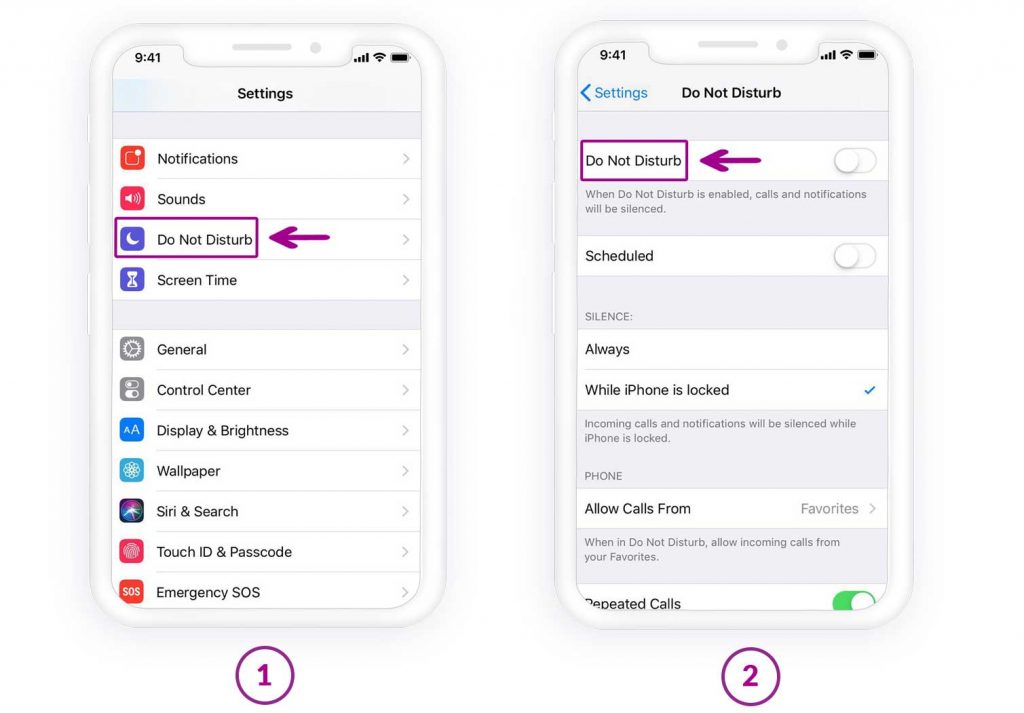
Til Android:
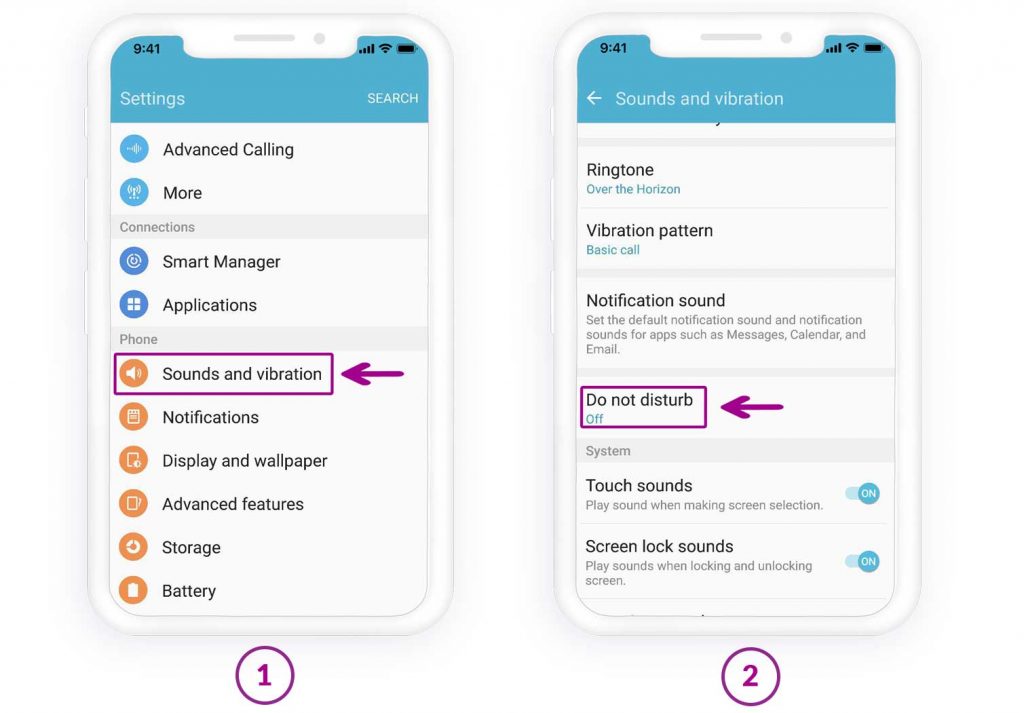
Aktiver baggrundsopdatering
Det kunne mindst én gang være sket for os, at vores mobiltelefon var ved at løbe tør for batteri, og vi gjorde alt, hvad vi kunne gøre for at gemme batteriet i en længere periode, såsom at reducere skærmens lysstyrkeniveau, deaktivere baggrundsopdateringen, slukke internettet osv. Så tjek om du har deaktiveret baggrundsopdateringen. Sådan slår du opdatering af baggrundsdata til på iOS og Android for at løse "ikke får Instagram-meddelelse:"
På iOS:
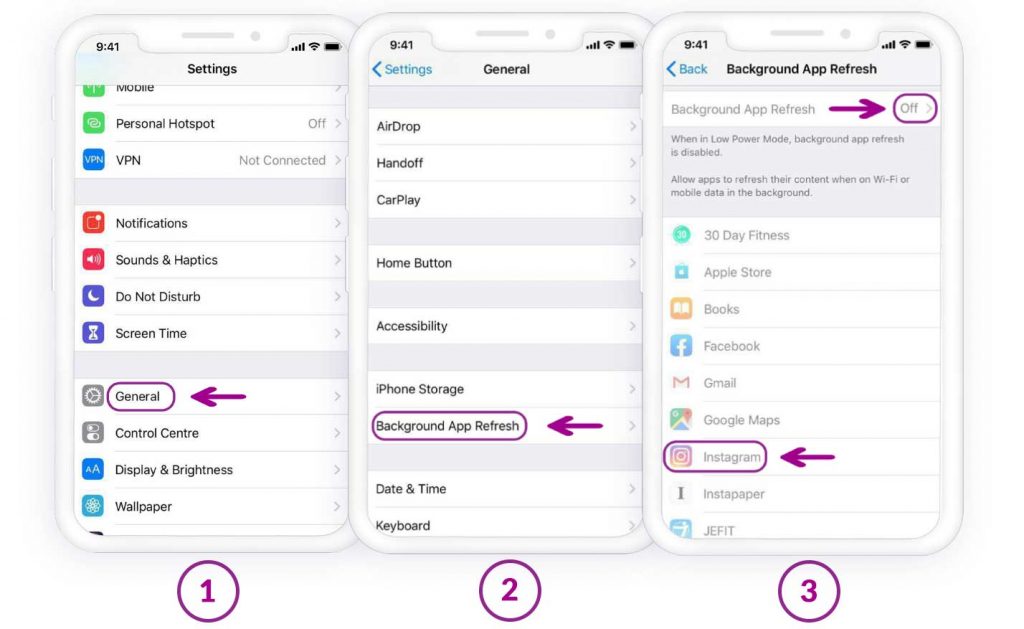
På Android:
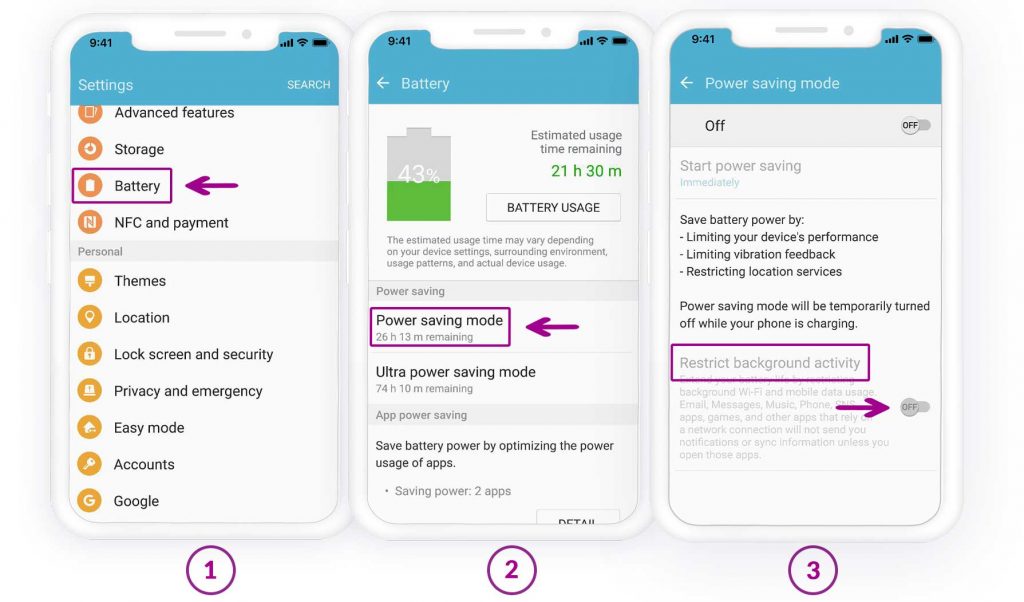
Tjek Instagram-notifikationer fra en anden enhed
Prøv at logge ind på Instagram-kontoen med en anden enhed og tjek, om du får en notifikation; bed en ven om at sende dig en besked efter at have logget ind på Instagram med en anden enhed. Hvis du får beskeden, er problemet med enheden, og dens indstilling skal kontrolleres igen.
Deaktiver lavenergitilstand
På iOS er der "lav strøm"-tilstand, som er lig med "batterisparer" på Android, det er nyttigt, når enheden er ved at løbe tør for batteri. Ved at aktivere indstillingen opdateres apps ikke i baggrunden og forhindrer apps i at sende notifikationer. Deaktiver det for at få Instagram-notifikationer.
På iOS:
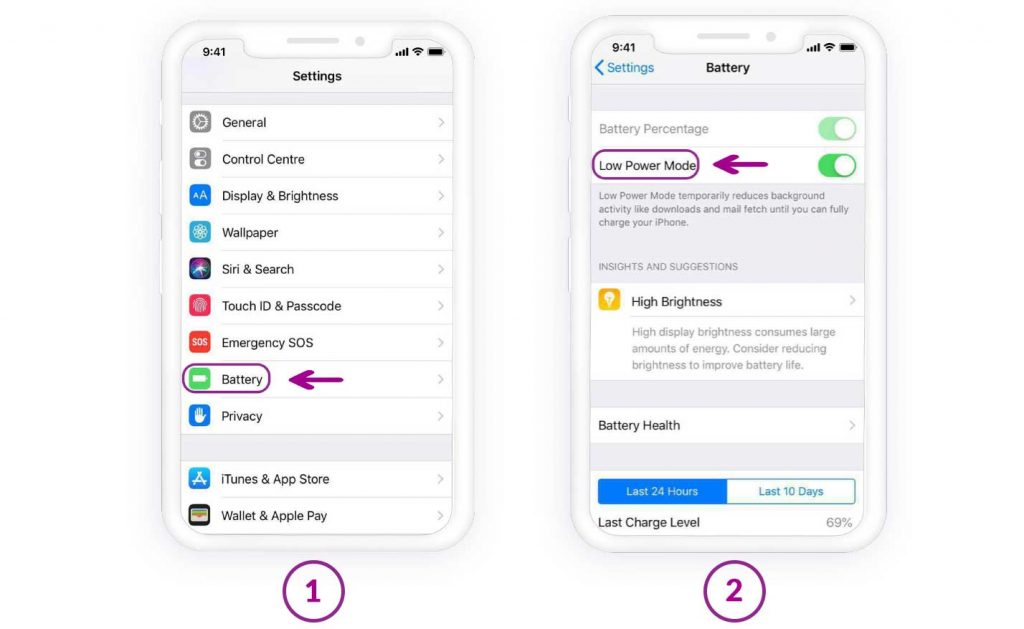
På Android:
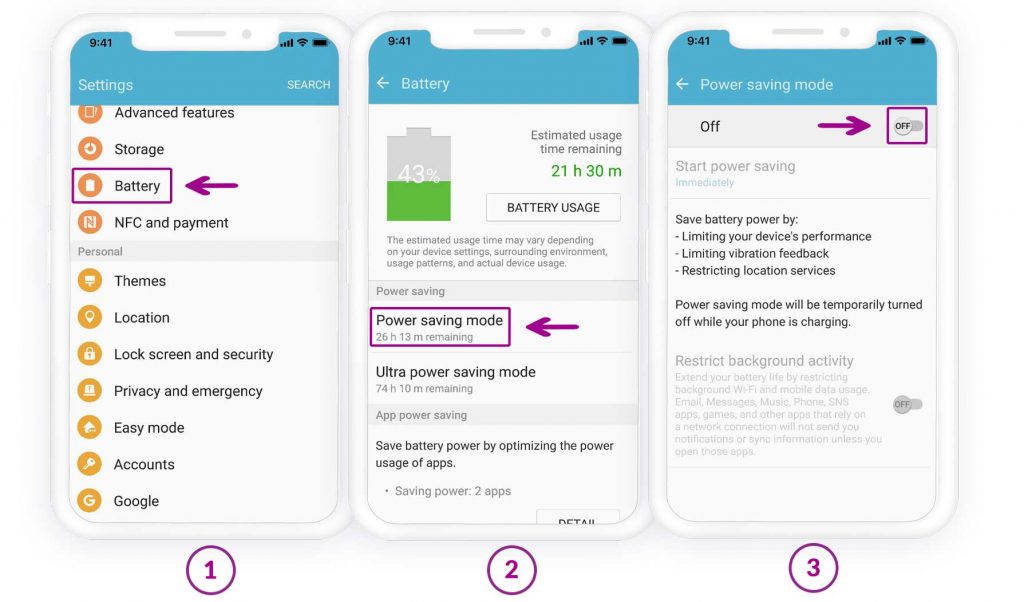
Geninstaller Instagram, hvis du er iOS-bruger
iOS Instagram-brugere bliver bedt om at give notifikationstilladelse, når de installerer Instagram og logger ind for første gang; den spørger dig, om du er interesseret i at få Instagram-notifikationer, og du har muligvis ignoreret det. Så afinstaller Instagram-appen, genstart enheden, download den fra "App Store" og installer den igen. Tillad dem nu begge.
Konklusion
Heldigvis ved du nu, hvordan du reparerer Instagram-meddelelser, når de ikke sendes til enheden. Prøv de nævnte løsninger og få Instagram-notifikationer fra nu af. Del gerne dine erfaringer med os og fortæl os, hvilken der fungerede bedst.
Hvor nyttig var dette indlæg?
Klik på en stjerne for at bedømme det!
Gennemsnitlig bedømmelse / 5. Afstemningstælling: